クイック スタート: ARM テンプレートを使用して BLOB ストレージ イベントを Web エンドポイントにルーティングする
この記事では、Azure Resource Manager テンプレート (ARM テンプレート) を使用して BLOB ストレージ アカウントを作成し、その BLOB ストレージのイベントをサブスクライブします。次に、イベントをトリガーして結果を表示します。 通常は、イベント データを処理し、アクションを実行するエンドポイントにイベントを送信します。 ただし、この記事では、単純化するために、メッセージを収集して表示する Web アプリにイベントを送信します。
Note
Azure Event Grid を初めて使用する場合は、このチュートリアルを進める前に「Azure Event Grid とは」を参照してサービスの概要を確認してください。
Azure Resource Manager テンプレートは JavaScript Object Notation (JSON) ファイルであり、プロジェクトのインフラストラクチャと構成が定義されています。 このテンプレートでは、宣言型の構文が使用されています。 デプロイしようとしているものを、デプロイを作成する一連のプログラミング コマンドを記述しなくても記述できます。
環境が前提条件を満たしていて、ARM テンプレートの使用に慣れている場合は、 [Azure へのデプロイ] ボタンを選択します。 Azure portal でテンプレートが開きます。
前提条件
Azure サブスクリプションをお持ちでない場合は、開始する前に 無料アカウント を作成してください。
メッセージ エンドポイントの作成
BLOB ストレージのイベントをサブスクライブする前に、イベント メッセージのエンドポイントを作成しましょう。 通常、エンドポイントは、イベント データに基づくアクションを実行します。 このクイックスタートを簡素化するために、イベント メッセージを表示する構築済みの Web アプリをデプロイします。 デプロイされたソリューションには、App Service プラン、App Service Web アプリ、および GitHub からのソース コードが含まれています。
[Deploy to Azure](Azure にデプロイ) を選択して、ソリューションをサブスクリプションにデプロイします。 Azure portal で、パラメーターの値を指定します。
デプロイが完了するまでに数分かかる場合があります。 デプロイが成功した後で、Web アプリを表示して、実行されていることを確認します。 Web ブラウザーで
https://<your-site-name>.azurewebsites.netにアクセスしますサイトは表示されますが、イベントはまだそこに送信されていません。
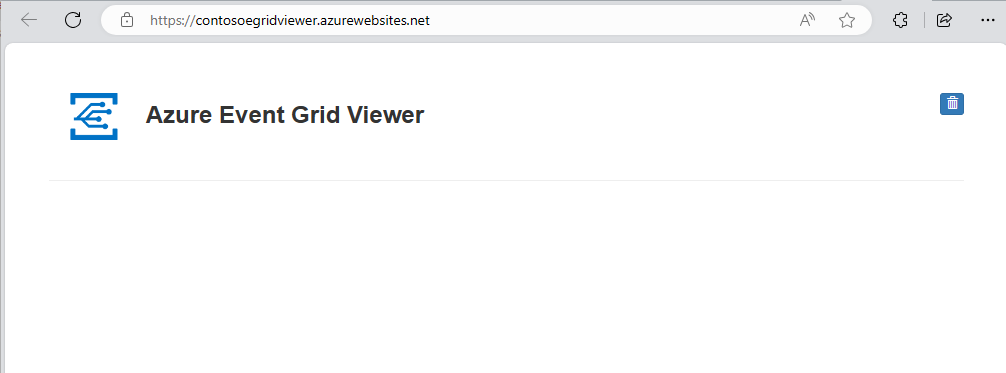
テンプレートを確認する
このクイックスタートで使用されるテンプレートは Azure クイックスタート テンプレートからのものです。
{
"$schema": "https://schema.management.azure.com/schemas/2019-04-01/deploymentTemplate.json#",
"contentVersion": "1.0.0.0",
"metadata": {
"_generator": {
"name": "bicep",
"version": "0.26.54.24096",
"templateHash": "17805408638569592847"
}
},
"parameters": {
"storageAccountName": {
"type": "string",
"defaultValue": "[format('storage{0}', uniqueString(resourceGroup().id))]",
"metadata": {
"description": "Provide a unique name for the Blob Storage account."
}
},
"location": {
"type": "string",
"defaultValue": "[resourceGroup().location]",
"metadata": {
"description": "Provide a location for the Blob Storage account that supports Event Grid."
}
},
"eventSubName": {
"type": "string",
"defaultValue": "subToStorage",
"metadata": {
"description": "Provide a name for the Event Grid subscription."
}
},
"endpoint": {
"type": "string",
"metadata": {
"description": "Provide the URL for the WebHook to receive events. Create your own endpoint for events."
}
},
"systemTopicName": {
"type": "string",
"defaultValue": "mystoragesystemtopic",
"metadata": {
"description": "Provide a name for the system topic."
}
}
},
"resources": [
{
"type": "Microsoft.Storage/storageAccounts",
"apiVersion": "2023-01-01",
"name": "[parameters('storageAccountName')]",
"location": "[parameters('location')]",
"sku": {
"name": "Standard_LRS"
},
"kind": "StorageV2",
"properties": {
"accessTier": "Hot",
"minimumTlsVersion": "TLS1_2",
"supportsHttpsTrafficOnly": true,
"allowBlobPublicAccess": false
}
},
{
"type": "Microsoft.EventGrid/systemTopics",
"apiVersion": "2023-12-15-preview",
"name": "[parameters('systemTopicName')]",
"location": "[parameters('location')]",
"identity": {
"type": "SystemAssigned"
},
"properties": {
"source": "[resourceId('Microsoft.Storage/storageAccounts', parameters('storageAccountName'))]",
"topicType": "Microsoft.Storage.StorageAccounts"
},
"dependsOn": [
"[resourceId('Microsoft.Storage/storageAccounts', parameters('storageAccountName'))]"
]
},
{
"type": "Microsoft.EventGrid/systemTopics/eventSubscriptions",
"apiVersion": "2023-12-15-preview",
"name": "[format('{0}/{1}', parameters('systemTopicName'), parameters('eventSubName'))]",
"properties": {
"destination": {
"properties": {
"endpointUrl": "[parameters('endpoint')]"
},
"endpointType": "WebHook"
},
"filter": {
"includedEventTypes": [
"Microsoft.Storage.BlobCreated",
"Microsoft.Storage.BlobDeleted"
]
}
},
"dependsOn": [
"[resourceId('Microsoft.EventGrid/systemTopics', parameters('systemTopicName'))]"
]
}
],
"outputs": {
"name": {
"type": "string",
"value": "[parameters('eventSubName')]"
},
"resourceId": {
"type": "string",
"value": "[resourceId('Microsoft.EventGrid/systemTopics/eventSubscriptions', parameters('systemTopicName'), parameters('eventSubName'))]"
},
"resourceGroupName": {
"type": "string",
"value": "[resourceGroup().name]"
},
"location": {
"type": "string",
"value": "[parameters('location')]"
}
}
}
テンプレートでは、次の 2 つの Azure リソースが定義されています。
- Microsoft.Storage/storageAccounts: Azure のストレージ アカウントを作成します。
- Microsoft.EventGrid/systemTopics: 指定されたストレージ アカウント名でシステム トピックを作成します。
- Microsoft.EventGrid/systemTopics/eventSubscriptions: システム トピックの Azure Event Grid サブスクリプションを作成します。
テンプレートのデプロイ
Azure にサインインして、テンプレートを開くには、次のリンクを選択します。 このテンプレートを使用すると、キー コンテナーとシークレットが作成されます。
エンドポイントを指定するには、Web アプリの URL を入力し、ホーム ページの URL に
api/updatesを追加します。[購入] を選択してテンプレートをデプロイします。
テンプレートをデプロイするために、ここでは Azure portal を使用します。 Azure PowerShell、Azure CLI、および REST API を使用することもできます。 他のデプロイ方法については、「テンプレートのデプロイ」を参照してください。
Note
その他の Azure Event Grid テンプレートのサンプルについては、こちらを参照してください。
デプロイの検証
Web アプリをもう一度表示し、その Web アプリにサブスクリプションの検証イベントが送信されたことに注目します。 目のアイコンを選択してイベント データを展開します。 Event Grid は検証イベントを送信するので、エンドポイントはイベント データを受信することを確認できます。 Web アプリには、サブスクリプションを検証するコードが含まれています。

では、イベントをトリガーして、Event Grid がメッセージをエンドポイントに配信するようすを見てみましょう。
BLOB ストレージのイベントをトリガーするには、ファイルをアップロードします。 このファイルは、特定のコンテンツを必要としません。 この記事では、testfile.txt という名前のファイルがあると仮定していますが、任意のファイルを使用できます。
ファイルを Azure Blob Storage にアップロードすると、Event Grid から、サブスクライブ時に構成したエンドポイントにメッセージが送信されます。 メッセージは JSON 形式であり、1 つまたは複数のイベントの配列が含まれています。 次の例の JSON メッセージには、1 つのイベントの配列が含まれています。 Web アプリを表示して、BLOB 作成イベントが受信されたことを確認します。

リソースをクリーンアップする
不要になったら、リソース グループを削除します。
次のステップ
Azure Resource Manager テンプレートの詳細については、次の記事を参照してください。
